N11 Entegrasyon İşlemleri
Mağaza - API Bilgilerini Alma
N11 API bilgisi almak için https://so.n11.com üzerinden mağaza paneline giriş yapılır. Sağ üst köşede bulunan Hesabım menüsünden API Hesapları sekmesine tıklanır.
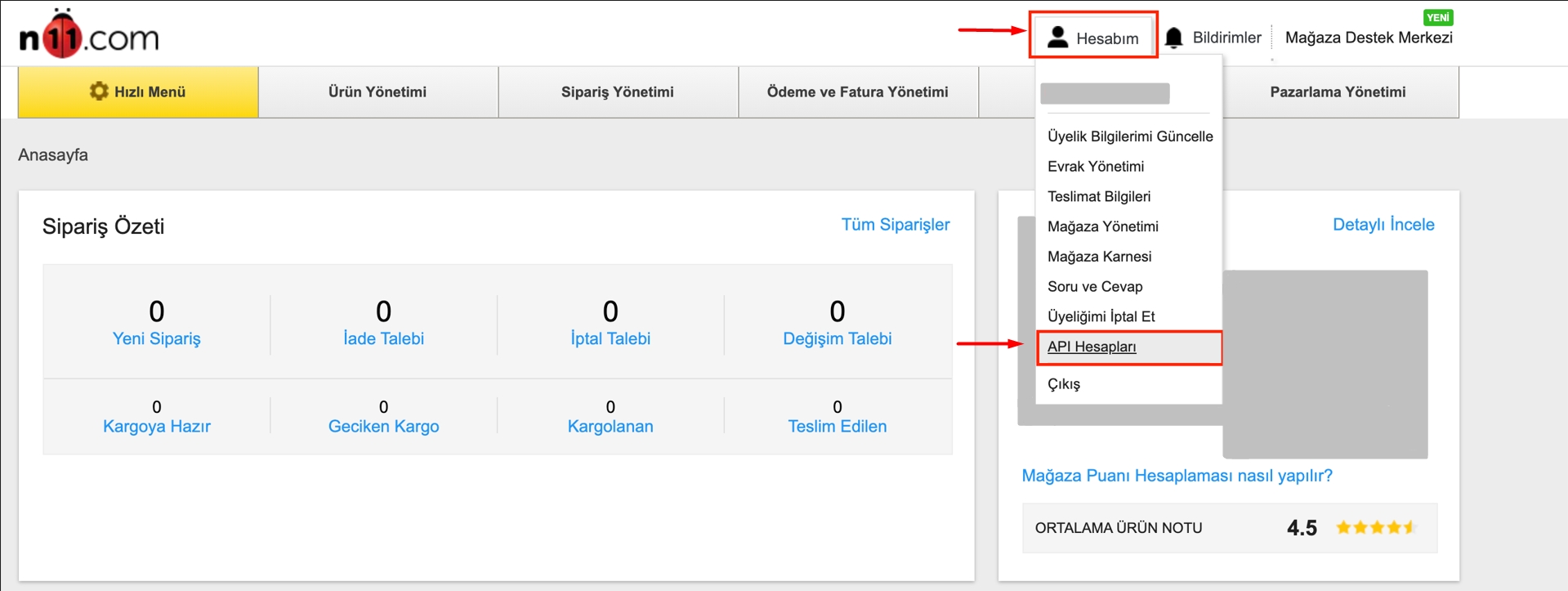
Açılan ekranda Yeni Hesap Oluştur butonuna tıklanır. Bu işlemin sonucunda API hesap bilgileri n11.com satıcı paneli üzerinde kayıtlı olan e-mail adresine mail yoluyla iletilir.
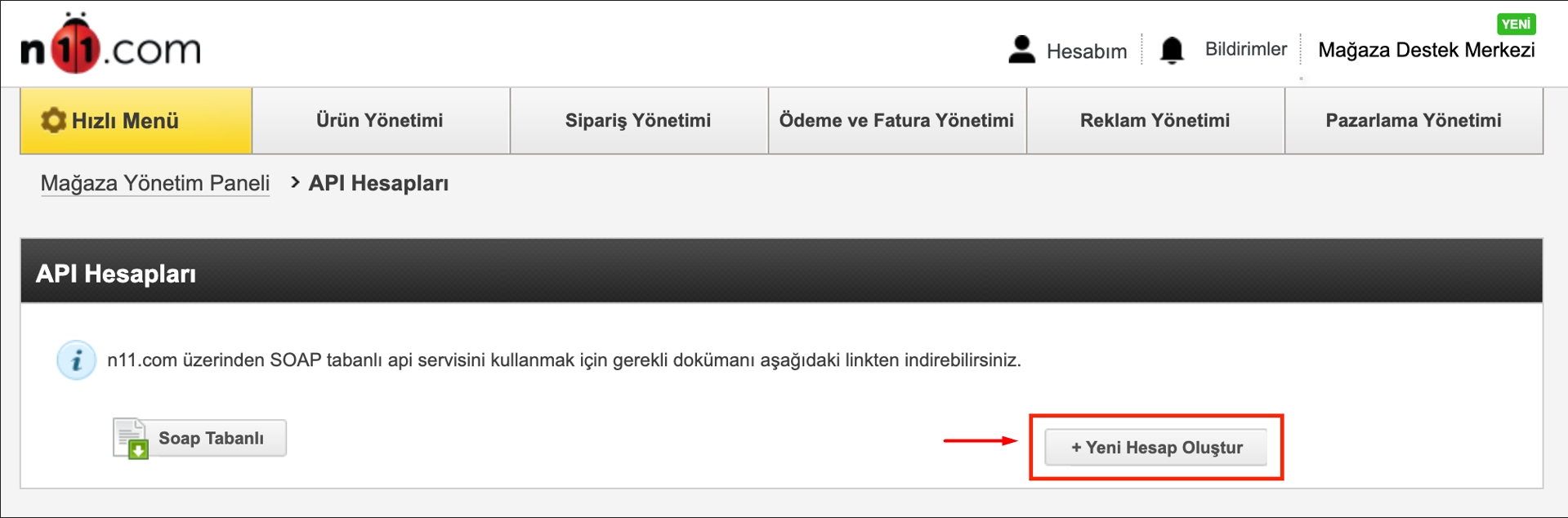
N11 Entegrasyon Başlatma
N11 API bilgilerine erişildikten sonra Payer panelinde üst alandan "+" butonuna tıklanır. Açılan pencereden N11 seçilir.

Açılan ekranda N11 Entegrasyonu alanında e-mail ile iletilen API Key ve API Secret bilgisi yazılır ve Kaydet butonuna tıklanır.

N11 Gösterge Paneli
N11 Gösterge Paneli'ni görüntülemek için N11 üzerine gelip Gösterge Paneli seçeneğine tıklanır.
Gösterge paneli altında mağaza bazında siparişler ile ilgili istatiksel veriler görüntülenebilir. Paket kullanım istatistikleri görüntülenebilir. Mağazaya gelen siparişler, "Siparişler" alanında görüntülenir. Sipariş satırında "İşlemler" butonuna tıklayarak sipariş ile ilgili işlemler gerçekleştirilebilir.
Genel Arama bölümünden Numara, Müşteri gibi değerler ile arama yapılabilir. Sayfada gösterilecek kayıt sayısı sol alt kısımdan düzenlenebilir. Sağ al kısımdan sayfalar arası geçiş yapılabilir.
Pazaryeri Soruları alanından mağazaya sorulan sorular görüntülenebilir ve cevaplanabilir.
N11 Sipariş Aktarımı
N11 sipariş aktarım işlemleri 3 şekilde yapılır:
- Tarih aralığı ile sipariş aktarımı - Sipariş id değeri ile aktarım - Varsayılan sistem ayarları ile sipariş aktarımı
Tarih aralığı ile sipariş aktarmak için N11 Gösterge panelinde sağ üst köşede bulunan Siparişleri Aktar butonuna tıklanır. Takvimden uygun tarih aralığı seçilir ve Aktar butonuna tıklanır. Sipariş id değeri ile aktarım işlemi için ilgili alana id değeri girilir ve Aktar butonuna tıklanır. Varsayılan sistem ayarlarında aktarım yapmak için yine aynı menüde Sistem Ayarları İle Aktar butonuna tıklanır.

N11 Ürün Aktarımı
N11 ürünlerini Payer'e aktarmak için N11 Menüsü > N11 Ürünleri seçilir.
Açılan ekranda Payer'e aktarılmış olan N11 ürünleri görüntülenebilir. Sağ üst köşede bulunan N11 Ürünlerini Aktar butonuna tıklayarak N11 ürünleri Payer'e aktarılabilir.

Ürün Yayına Çıkarma
N11 ürün yayına çıkarma ekranında Kategori Eşleme sekmesinde ürünü N11 üzerinde yayına çıkarmak için kategori ve marka seçme işlemi tamamlanmalıdır.

Ürün Detayları sekmesinde n11 teslimat şablonu, kargo süresi, stok miktarı, güvenli stok miktarı ve ürünün detaylı açıklaması alanları ile ilgili kontroller ve düzenlemeler yapılabilir.[TÇ1] [İK2] Ürün adı, sku, barkod alanlarında düzenleme gerçekleştirilemez.

Ürün bilgileri ile ilgili kontrol ve düzenlemeler tamamlandıktan sonra ekranın sağ üst köşesinde bulunan Ürünü Satışa Çıkar butonuna tıklanarak ürün ilgili pazaryerinde satışa çıkarılabilir.
Last updated